Listes de diffusion
Si vous souhaitez créer une liste de diffusion, vous pouvez en faire vous-même la demande à l'adresse suivante : https://sympa.univ-rouen.fr/sympa
Depuis SYMPA, vous pouvez créer une liste de diffusion, consulter les archives des listes auxquelles vous êtes abonné.e, ajouter / supprimer des abonné.es des listes desquelles vous êtes propriétaire, modifier les propriétés,etc…
Prérequis
- Disposer d'un compte Multipass actif
- Avoir défini au préalable le nom de la liste
- Avoir défini le type de liste que vous souhaitez créer (à qui cette liste s'adressera)
- Connaitre qui en sera le propriétaire (par défaut, le créateur de la liste est propriétaire privilégié, mais il est possible d'ajouter / de supprimer d'autres membres propriétaires)
Authentification
Authentifiez vous avec votre compte Multipass en sélectionnant “CAS” comme méthode de connexion puis renseignez vos identifiants :
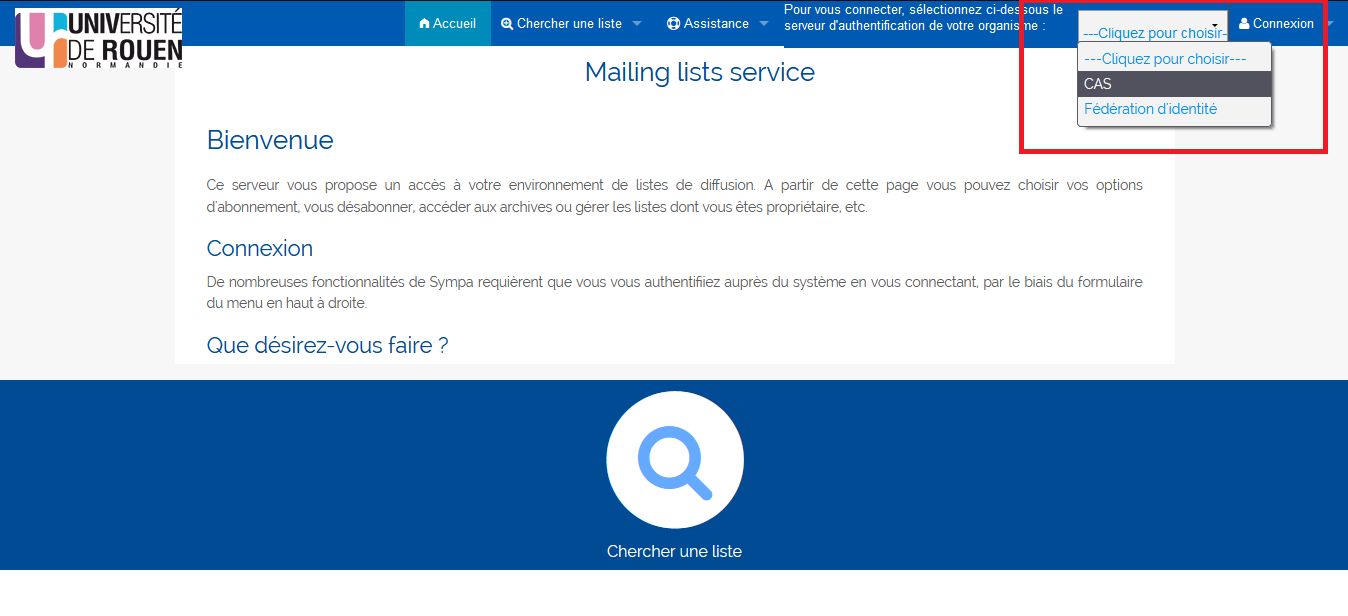
Page d'accueil
- Vous retrouvez sur la page d'accueil 3 menus :
- Mes listes : pour consulter les listes auxquelles vous êtes abonné.e ou desquelles vous êtes propriétaire
- Création de liste : pour créer une liste et en définir les propriétés souhaitées
- Chercher une liste : pour chercher une liste à laquelle vous souhaitez vous abonner (si la liste le permet)
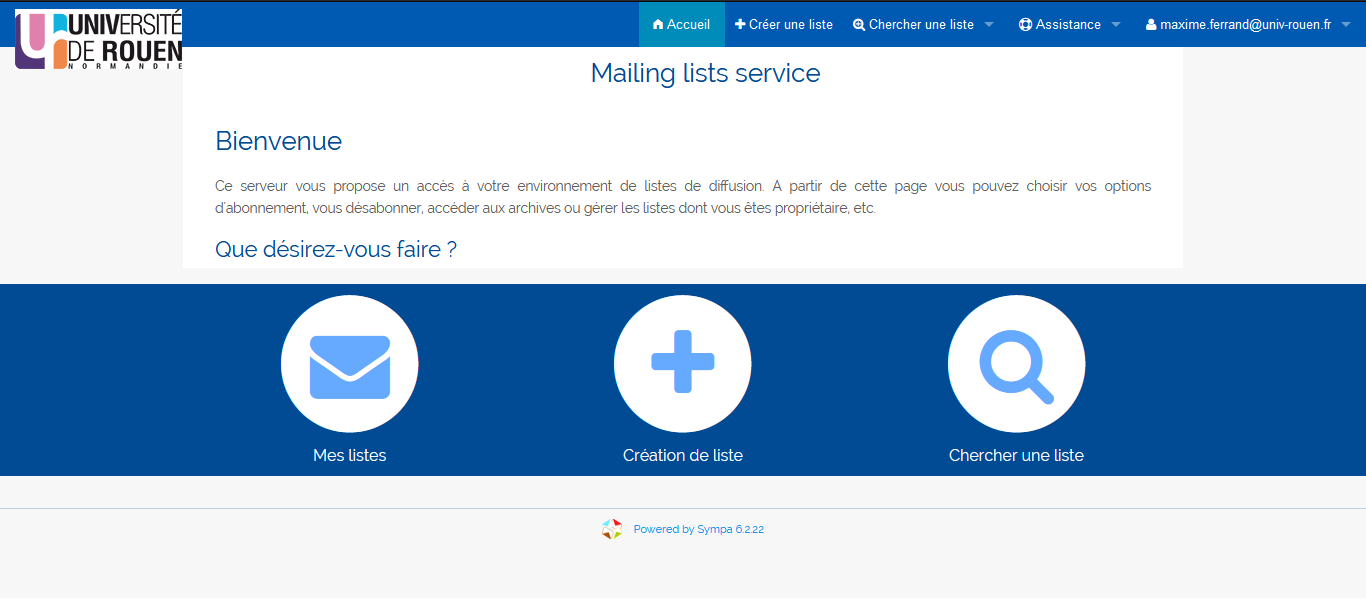
Mes listes
Depuis cet onglet, vous avez accès aux listes auxquelles vous appartenez. Vous pouvez facilement identifier si vous êtes “simple abonné.e” ou “propriétaire” d'une liste.
En cliquant sur une liste, vous accédez à cette dernière. Vous pouvez voir dans le menu situé à gauche qui est propriétaire et/ou modérateur, contacter le propriétaire, consulter les archives de la liste si celles-ci sont disponibles, et éventuellement vous renvoyer un mail archivé (que vous auriez supprimé de votre boîte mail personnelle).
Vous avez également la possibilité de vous désabonner de la liste en question.
(ATTENTION : S'il s'agit d'une liste dynamique, vous serez réabonné.e automatiquement).
Chercher une liste
En cliquant sur le menu “Chercher une liste”, vous avez la possibilité de… rechercher une liste. Entrez le nom (ou partie) de cette dernière afin de cibler les listes dont le nom contient la demande.
Cependant, il faut que la liste recherchée soit “visible” (à définir dans ses propriétés, sinon elle n'apparaitra pas).
Vous obtenez une nouvelle fois un certain nombre d'informations concernant la liste, et vous avez la possibilité de contacter le propriétaire afin que ce dernier vous abonne si nécessaire.
Création de liste
Pour créer une liste, il faut avant tout lui donner un nom. Dans un soucis de cohérence au niveau de la nomenclature, nous vous recommandons de choisir des “.” plutôt que des “-”.
secretariat.dsi plutôt que secretariat-dsi
Vous n'avez pas besoin d'ajouter “@univ-rouen.fr”, entrez uniquement le nom de la liste souhaitée.
Par défaut, le propriétaire de la liste est celui qui en demande la création.
Sélectionnez ensuite le type de liste. Le type de liste correspond à l'utilisation que vous aurez de cette dernière :
- A quel public s'adresse-t'elle ?
- Qui peut écrire ?
- Les archives doivent-elles êtres consultables ?
- Qui peut voir cette liste ?
- Etc…
Dans le champ objet, vous pouvez repréciser le nom de la liste.
Sélectionnez le type de public visé (pas d'incidence sur le fonctionnement)
Dans le champ description, précisez à quoi va servir la liste.
Suite à la validation, une demande d'approbation est envoyée aux listmasters qui devront approuver la création de la liste. Lorsque la liste est approuvée, cette dernière est créée :
- Si le nom défini est “test”, la liste “test@listes.univ-rouen.fr” sera créée
- Les listmasters se chargeront également de créer un alias “test@univ-rouen.fr”. C'est cet alias qu'il faudra communiquer comme adresse de contact.
Vous recevrez une notification par mail dès lors que votre demande de création de liste sera approuvée. Une fois cette dernière créée, vous pouvez en modifier les propriétaires (privilégiés ou non), les modérateurs (si la liste est modérée), les abonnées… ATTENTION : Si vous vous retirez de la liste des propriétaires, vous ne pourrez plus en modifier les propriétés.
Administration de liste
En tant que propriétaire privilégié.e, vous avez la possibilité d'administrer la liste (modifications plus avancées).
Pour cela, cliquez sur l'onglet “Admin” dans le menu de gauche :
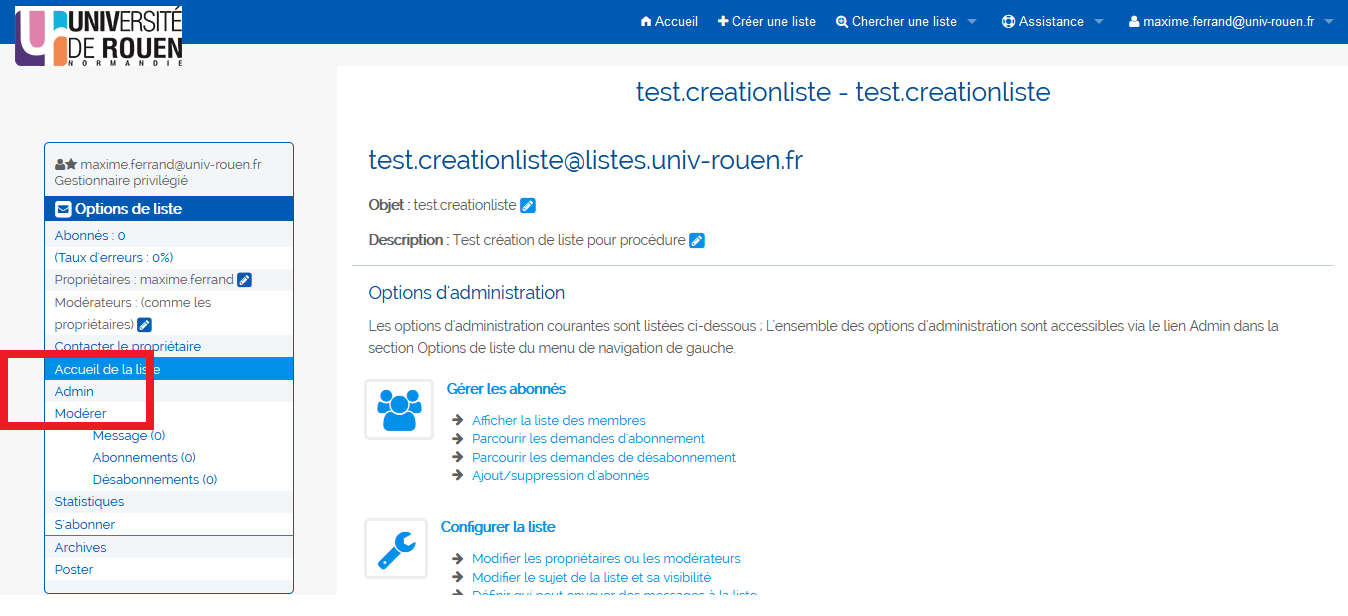 Depuis ce menu, vous pouvez notamment modifier les autorisations de publication et de réception de la liste, la gestion des archives, les droits d'accès et autres configurations.
Depuis ce menu, vous pouvez notamment modifier les autorisations de publication et de réception de la liste, la gestion des archives, les droits d'accès et autres configurations.